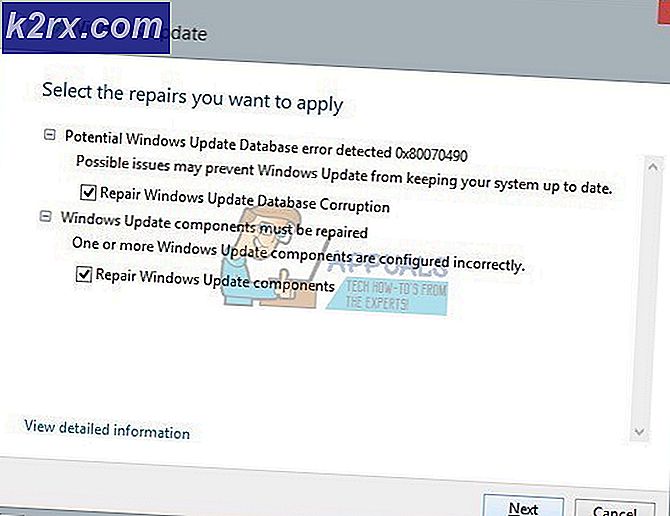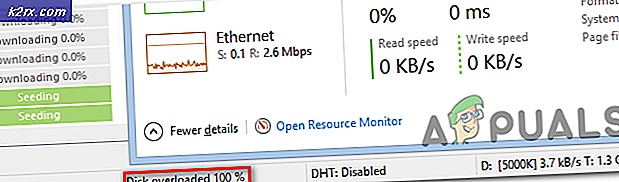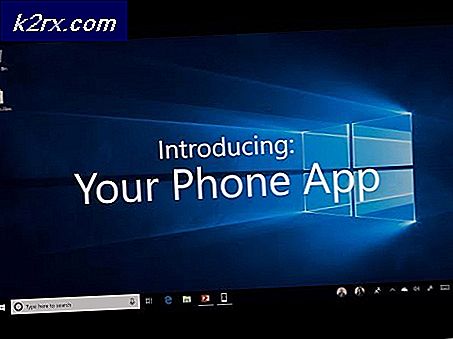Powershell: Feil oppstod under initialisering
Dette ‘Shell kan ikke startes. Feil oppstod under initialiseringen‘Feil oppstår når Windows-brukere prøver å åpne et Powershell-terminalvindu på vanlig måte. I de aller fleste rapporterte hendelser er problemet begrenset til 64-biters versjonen av PowerShell (32-biters versjonen fungerer helt fint).
Hvis du leter etter en rask løsning, kan du starte 32-biters versjonen av Powershell i stedet, siden problemet bare ser ut til å forekomme med 64-biters versjoner av Powershell.
Men hvis du leter etter en permanent løsning som løser problemet på ubestemt tid, bør du kjøre .NET framework reparasjonsverktøyet for å fikse ødelagte avhengigheter og vurdere å opprette en helt ny Windows-profil i tilfelle problemet vedvarer.
Hvordan fikser jeg feilen 'Feil oppstod under initialisering' i PowerShell?
Metode 1: Åpne 32-biters versjonen av Powershell
Som det viser seg, ‘Shell kan ikke startes. Feil oppstod under initialiseringen‘Feil oppstår vanligvis med 64-biters versjonen av Powershell. Hvis du leter etter en rask løsning som lar deg legge inn kommandoer i Powershell uten å komme til årsaken til denne feilen, bør du åpne et 32-biters vindu av Powershell i stedet.
Men husk at dette bare er en løsning, da det ikke vil reparere grunnårsaken som vil utløse ‘Shell kan ikke startes. Feil oppstod under initialiseringen‘Feil.
Hvis du vil bruke denne løsningen, er det en rask guide til hvordan du åpner 32-biters versjonen av Powershell:
- Trykk på Windows-tasten for å åpne Windows startmeny.
- Bruk søkefunksjonen til å søke etter Windows PowerShell (x86)og trykk Tast inn.
- Høyreklikk deretter fra listen over resultater Windows PowerShell (x86)og velg Kjør som administrator fra den nylig viste kontekstmenyen.
- Etter at du klarer å åpne x86 (32-bit) versjonen av Powershell, skriver du inn kommandoen som tidligere kastetShell kan ikke startes. Feil oppstod under initialiseringen‘Feil og se om problemet nå er løst.
Hvis det samme problemet fremdeles oppstår, eller du vil komme til årsaken til problemet, kan du gå ned til neste metode nedenfor.
Metode 2: Kjøre et .NET Framework reparasjonsverktøy
Som det viser seg, har de fleste brukere som har opplevd dette problemet bekreftet at problemet var relatert (på en eller annen måte) til Microsoft .NET Framework-mappen. I de fleste tilfeller erShell kan ikke startes. Feil oppstod under initialiseringen‘Feil vil oppstå med .NET Framework 4.x på grunn av en fil som heter machine.config.
Hvis dette scenariet gjelder, bør du kunne løse problemet ved å erstatte .NET-ødelagte forekomster med sunne kopier. Det er flere metoder som vil hjelpe deg med å gjøre dette, men den mest tilgjengelige kjører .NET Framework reparasjonsverktøy.
De fleste berørte brukere har rapportert at problemet ble løst raskt etter at de kjørte dette proprietære Microsoft-verktøyet for å fikse de ødelagte .NET-avhengighetene.
Her er en rask guide for å kjøre .NET Framework Repair Tool på hver nylig Windows-versjon:
- Åpne nettleseren din og få tilgang til denne lenken her. Når siden er fullstendig lastet, klikker du på nedlasting knapp (under Microsoft .NET Framework reparasjonsverktøy).
- Etter at du kommer til neste skjermbilde, start operasjonen ved å merke av i boksen som er tilknyttet NetFxRepairTool.exe.Når du har gjort dette, klikker du på Neste -knappen for å gå videre til neste meny.
- Når nedlastingen er fullført, dobbeltklikker du på den kjørbare installasjonen og klikker Ja når du blir bedt om det av Brukerkontokontrollmelding for å gi administratortilgang.
- Etter at du har åpnet Microsoft .NET Framework reparasjonsverktøyet og kommer til det første vinduet, bør du fortsette ved å merke av i ruten som er tilknyttet ‘Jeg har lest og godtatt lisensvilkårene’. Når du har gjort dette, klikker du på Neste for å gå videre til neste meny.
- Når du kommer så langt, skanner verktøyet allerede .NET-avhengighet for problemer. Vent tålmodig til prosessen er fullført, og unngå å avbryte den for å unngå ytterligere problemer.
- Når prosessen er fullført, klikker du på Neste igjen for å automatisk bruke reparasjonsstrategiene som anbefales.
- Etter at løsningene er blitt brukt, klikker du på Bli ferdig for å fullføre prosessen.
- Hvis du ikke blir bedt om å starte datamaskinen på nytt automatisk, kan du gjøre det manuelt og se om problemet er løst ved neste systemstart.
I tilfelle du fremdeles støter på det sammeShell kan ikke startes. Feil oppstod under initialiseringen‘Feil, gå ned til neste potensielle løsning nedenfor.
Metode 3: Opprette en ny Windows-profil
Som det viser seg kan dette problemet også være forårsaket av en ødelagt Windows-profil som ender med å forstyrre operativsystemets evne til å gjøre bruk av .NET-avhengigheter. En måte å løse dette problemet på er å opprette en ny Windows-profil. Denne operasjonen vil ende opp med å erstatte ødelagte avhengigheter med sunne kopier.
Flere berørte brukere har bekreftet at denne operasjonen endelig tillot dem å fikseShell kan ikke startes. Feil oppstod under initialiseringen‘Feil når du åpner Powershell.
Her er en rask guide til hvordan du oppretter en ny Windows-profil på Windows 10:
- Åpne opp en Løpe dialogboksen ved å trykke Windows-tast + R. Skriv deretter inn ‘ms-innstillinger: andrebrukereog trykk Tast inn å åpne opp Familie og andre mennesker fanen i Innstillinger app.
- Når du klarer å komme inn i Familie og andre brukere , bla ned til Andre brukerefanen og klikk på Legg til noen andre til denne PC-en.
- Etter at du kommer til neste skjermbilde, legg til e-postadressen (eller telefonnummeret) som er tilknyttet Microsoft-kontoen, og klikk på 'Jeg har ikke denne personens påloggingsinformasjon' hvis du vil opprette en lokal konto.
- På neste skjerm, logg inn med Microsoft-kontoen din eller klikk på Legg til en bruker uten Microsoft-konto(hvis du vil ha en lokal konto).
- Deretter legger du til et brukernavn og passord i den nye kontoen, deretter fyller du sikkerhetsspørsmålene og klikker på Neste igjen.
- Etter at den nye kontoen er opprettet, start datamaskinen på nytt og logg på den nyopprettede kontoen ved neste oppstart.
- Åpne et forhøyet Powershell-vindu og se om du fremdeles støter på det sammeShell kan ikke startes. Feil oppstod under initialiseringen‘Feil.